Written by
JoãoSilvaComo Mostrar (Ocultar) Extensões de Nomes de Arquivos no Mac?
Conhecer cada extensão de nome de arquivo é útil se você estiver realizando algumas missões de conversão de formatos de arquivo em seu Mac. Comparado a clicar com o botão de controle nos arquivos e depois escolher Obter Informações um por um, mostrar ou ocultar as extensões de nome de arquivo de uma só vez é mais conveniente e sem esforço.
Este artigo do iBoysoft tem como objetivo ensinar você como mostrar ou ocultar as extensões de nome de arquivo em seu computador Mac para que você possa prosseguir com a conversão de arquivos ou outros negócios com menos tempo.
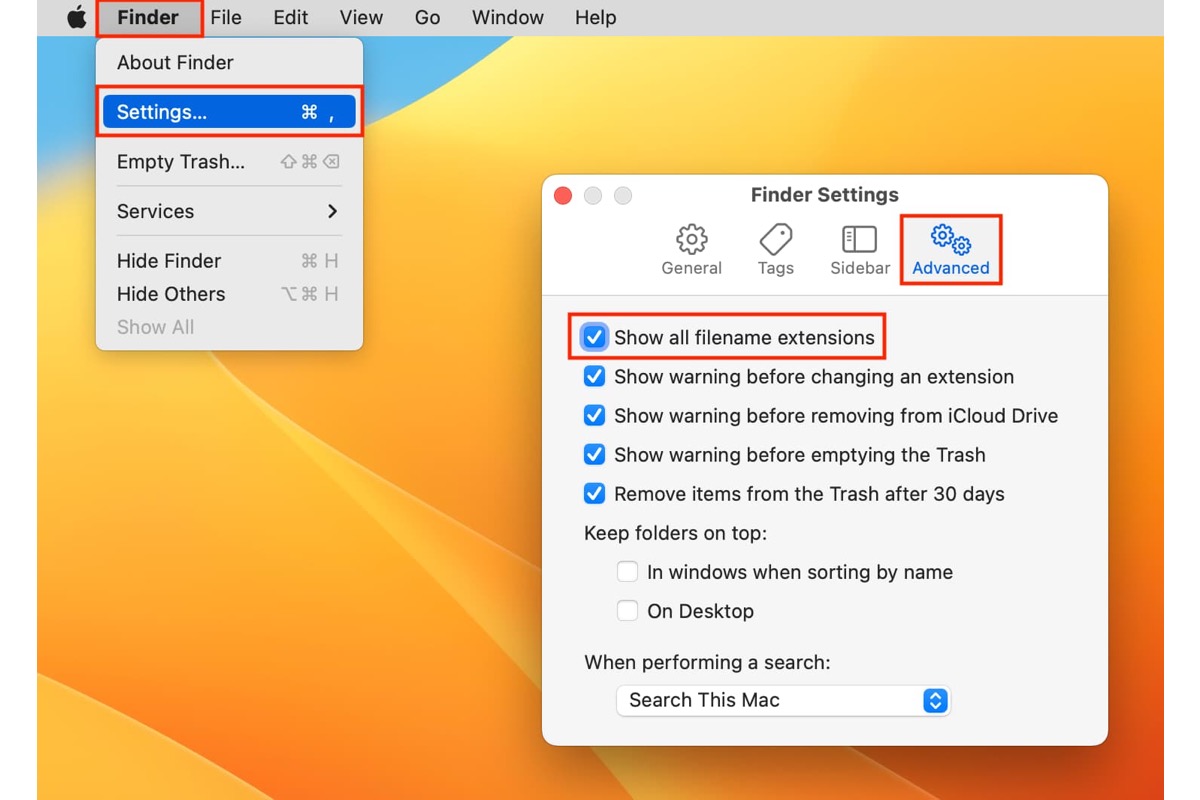
As noções básicas da extensão de nome de arquivo
Uma extensão de arquivo é geralmente composta por três ou quatro letras alfanuméricas que indicam o formato do arquivo, aparecendo após o ponto em um nome de arquivo. É um sufixo ao nome de um arquivo de aplicativo ou de algum outro dispositivo eletrônico e cada extensão de arquivo é codificada de maneira única e distinta.
Múltiplas aplicações com vários alvos surgem com a popularidade dos computadores e elas têm uma grande latitude na criação de arquivos com diferentes formatos. Alguns deles são conversíveis enquanto outros não. Hoje, vamos dar uma rápida visão geral das extensões de arquivo comuns aqui:
| JPG | DOC | |
| GIF | PNG | Formato de arquivo BMP |
| CSV | TIFF | ZIP |
| EXE | EPS | Psd |
| Arquivo de texto | Formatos de arquivo Office Open XML | RTF |
| Microsoft PowerPoint | MP3 | AVI |
| MOV | JAR | WAV |
| RAR | XLS | WMV |
Você pode perceber que o arquivo em seu dispositivo sempre é seguido pela extensão ou, ao contrário, simplesmente não é. Isso ocorre porque a extensão de arquivo é definida para aparecer ou ocultar uniformemente no Mac, exceto aqueles que são definidos separadamente. Você pode mostrar ou ocultar manualmente as extensões de arquivo lendo a próxima seção.
Se você achar este artigo informativo, por favor compartilhe com sua família e seguidores em sua plataforma social!
Como mostrar (ocultar) extensões de arquivo no Mac?
Alguns usuários acreditam que não é necessário exibir as extensões de arquivo ao navegá-los no Finder ou em outras pastas principais, mas outros gostam de fazê-lo para ajudar na identificação de arquivos e nos aplicativos com os quais eles estão vinculados.
Fazer o MacBook mostrar as extensões de arquivo não é tão complexo quanto a mecânica quântica, é fácil e você pode operar com facilidade mesmo que seja novato em conhecimento sobre Mac. Você tem a opção de exibir (ocultar) um único arquivo ou todos os arquivos no Mac.
Como fazer o Mac mostrar todas as extensões de arquivo?
- Inicie o Finder em seu computador e clique na guia Finder no canto superior esquerdo da área de trabalho.
- Selecione Preferências no menu suspenso e depois alterne para a guia Avançado.
- Marque a opção Mostrar todas as extensões de arquivo se você deseja que todas as extensões dos arquivos gerados ou armazenados em seu dispositivo sejam exibidas.
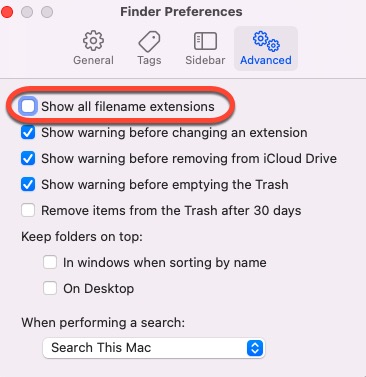
- Se você planeja ocultar as extensões de arquivo, desmarque a opção Mostrar todas as extensões de arquivo diretamente.
A seguir, existem outras configurações, incluindo Mostrar aviso antes de alterar uma extensão, Mostrar aviso antes de remover do iCloud Drive, Mostrar aviso antes de esvaziar a Lixeira e Remover itens da Lixeira após 30 dias, você pode marcar ou desmarcar essas opções de acordo com sua necessidade.
Como fazer o Mac mostrar uma única extensão de arquivo?
Selecione o arquivo que deseja tornar sua extensão de nome visível ou oculta em seu computador.
- Clique com o botão direito do mouse no arquivo e selecione Obter Informações no menu suspenso. Ou, você pode abrir um arquivo, clicar na guia Arquivo no canto superior esquerdo e depois clicar em Obter Informações.
- Role até a guia Nome & Extensões e expanda a seção.
- De acordo com suas demandas, marque ou desmarque a caixa ao lado da opção Ocultar extensão.
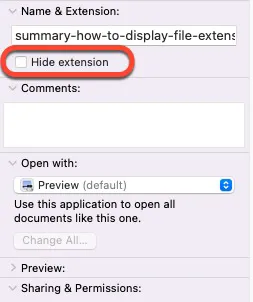
- Feche a janela do arquivo.
O Mac mostra extensões de arquivo não funcionando, como corrigir?
Acabei de adquirir o Mac Mini 2020 M1 no Big Sur 11.2.2. Estou tentando ocultar todas as minhas extensões de arquivo (ou seja, ".pdf" ".docx") mas não está funcionando. Desmarquei "Mostrar todas as extensões de arquivo" nas preferências do Finder, mas todos os meus arquivos ainda mostram extensões. Ao acessar "Obter Informações" para cada arquivo, a caixa "ocultar extensão" permanece desmarcada. Se eu marcar manualmente esta caixa, a extensão do arquivo desaparece. Todos os novos arquivos baixados da internet mostram suas extensões.
Parece que o problema do Mac com a exibição de extensões de arquivo não funcionando não é único, pois há grandes quantidades de usuários discutindo nos fóruns. Na documentação de suporte da Apple, na verdade, diz:
Se você desmarcar “Mostrar todas as extensões de arquivo,” então as extensões de arquivo são mostradas ou ocultadas com base em suas configurações individuais de “Ocultar extensão”.
Ou seja, mesmo que você modifique uniformemente a extensão de arquivo para ocultar ou exibir no Mac, isso ainda é válido para as configurações de cada aplicativo ou de um único arquivo. Portanto, se você encontrar o problema do Mac com as extensões de arquivo não funcionando, tente alterar a preferência de um determinado arquivo ou aplicativo.
Dicas: Se você pretende criar uma pasta de conversão de imagens no macOS para converter arquivos em massa para outro formato de arquivo, o iBoysoft MagicMenu é mais recomendado, o que permite que você Converta todos os tipos de arquivos para o mesmo formato ou formato separado com operações simples.

